Présentation
Alpine est un client de messagerie basé sur la ligne de commande. Il est super facile à utiliser et fonctionne avec tous les services IMAP et POP3. Il présente plusieurs avantages par rapport aux clients de messagerie basés sur une interface graphique. Par exemple :non seulement il est léger, mais il consomme également moins de mémoire. Vous n'auriez besoin d'aucune interaction avec la souris pour ouvrir et lire vos e-mails. Dans ce guide, nous allons apprendre à installer Alpine sur Debian. J'utilise Debian 10 Buster Edition. Toutes les instructions et commandes s'appliquent uniquement à Debian.
Installation d'Alpine
Maintenant, je veux que vous ouvriez le terminal et appliquiez la commande suivante pour qu'Alpine puisse être installé sur votre machine Debian :
$ sudo apt install alpine

Alpine sera installé à partir des derniers dépôts Debian 10. Comme Alpine est un programme terminal, le seul moyen d'y accéder est à partir de la ligne de commande.
La dernière version d'Alpine est maintenant installée. Dès qu'il s'exécute, il crée un dossier de messagerie sur votre système et cela ressemblera à ci-dessous. Le message n'apparaît qu'une seule fois.

Écran de salutation alpine
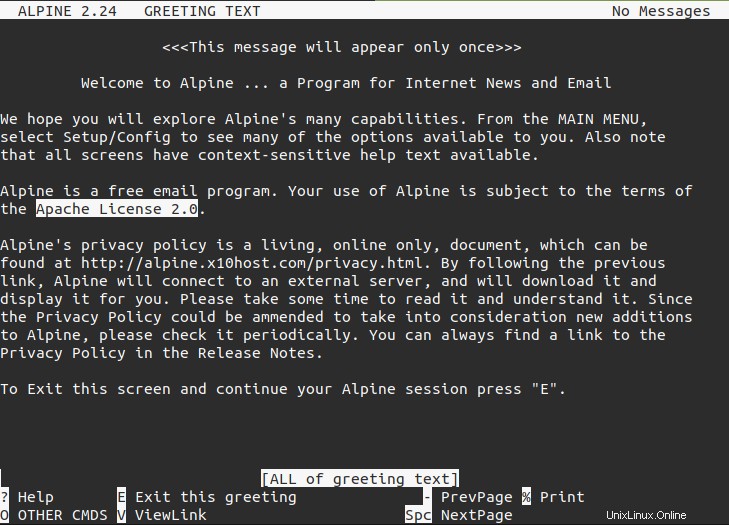
Course alpine
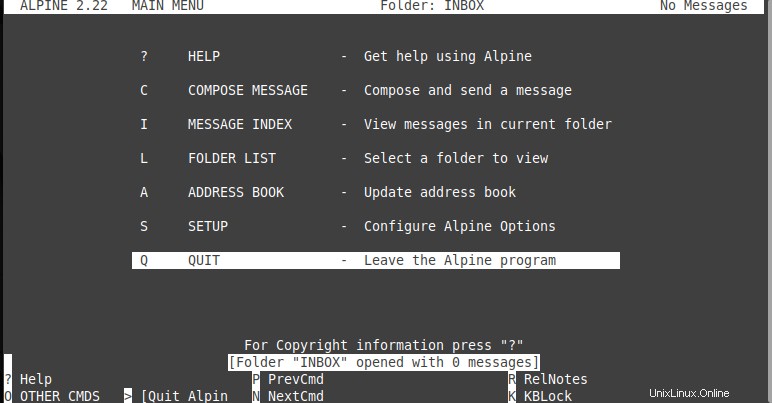
Vous pouvez créer de nouveaux dossiers et procéder aux configurations IMAP et POP3 maintenant. Appuyez sur Q pour quitter Alpine.
Désinstallation d'Alpine
Exécutez simplement la commande suivante et Alpine disparaîtra de votre système Debian.
$ sudo apt remove alpine

Vous êtes prêt à continuer maintenant.
Conclusion
Dans ce guide, nous avons appris à installer, exécuter et supprimer Alpine, qui est un incroyable client de messagerie plein de fonctionnalités à exécuter dans le terminal pour toujours. Ce guide est destiné aux utilisateurs de Debian 10 ayant l'édition Buster uniquement. Nous avons déjà couvert de nombreux articles pour d'autres distributions comme Fedora et Ubuntu. Par conséquent, il est préférable d'éviter d'appliquer les paramètres Debian sur ces distributions.